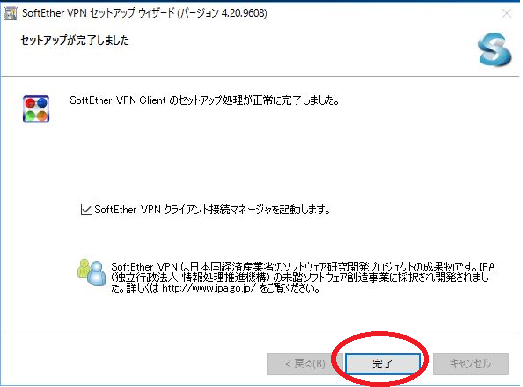概要
院内のネットワークからデータセンターへ安全にアクセスするために、通信を暗号化するVPNソフトを電子カルテ端末にセットアップする必要があります。
ここでは、VPNソフトのインストールから実際にデータセンターに接続するまでの手順を簡単に説明します。
手順
1. 下記のダウンロードサイトにアクセスして、セットアッププログラムをダウンロードします。
2. まずダウンロードするソフトの種類やOSなどを選択する必要があります。
[コンポーネントの選択]では、下図のように「SoftEther VPN Client」を選択します。
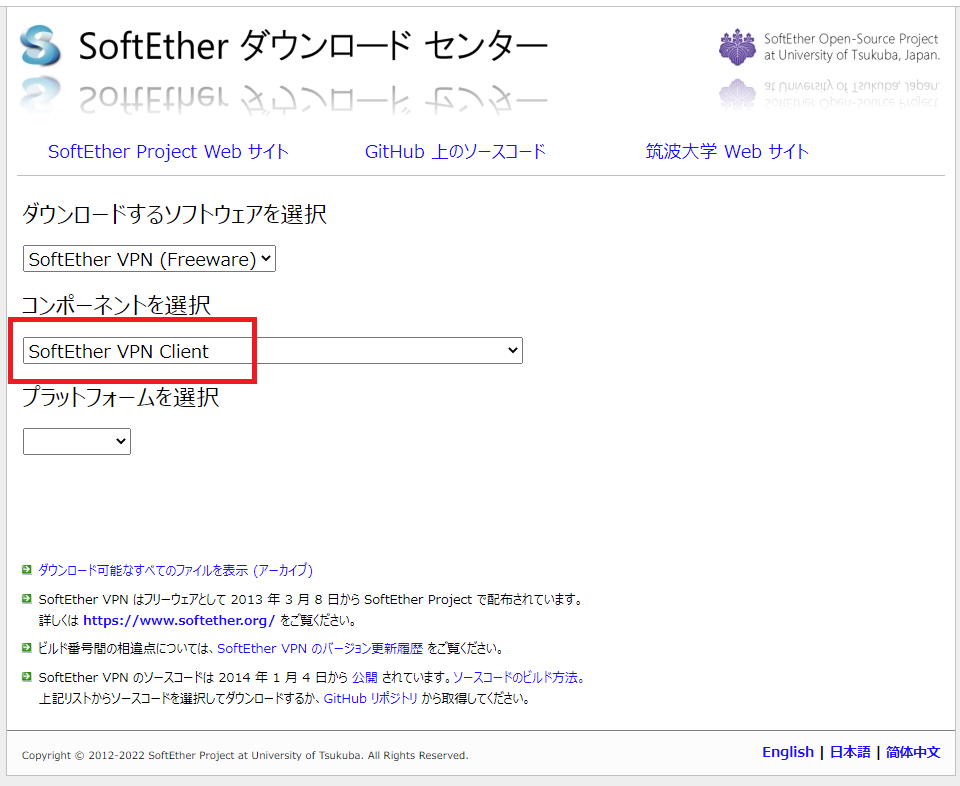
3. 続けて、[プラットフォーム]には下図のように「Windows」を選択します。
すると過去にリリースされたプログラムが一覧で表示されます。
ここでは、バージョン番号の最後に「rtm」と表記されたプログラムを選択するようにします。
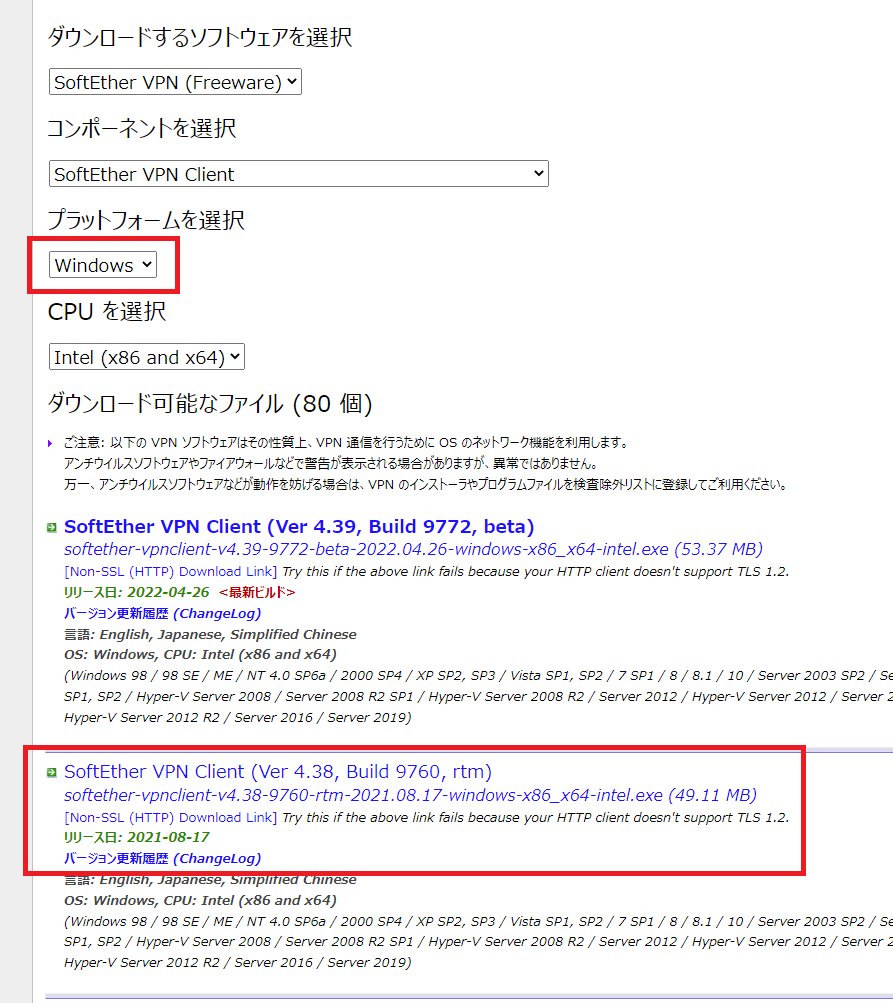
※rtmは安定したバージョンを表しbetaは新しくて不安定なバージョンを意味します。
機能的には問題ないため、安定したバージョンを選択してください。
4. プログラムのリンクを選択すると、画面下のダウンロードバーにプログラムの[実行]を選択するボタンが表示されますので、ここで[実行]を選択します。
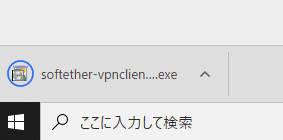
5. セットアッププログラムが起動しますので、そのまま[次へ]を選択します。
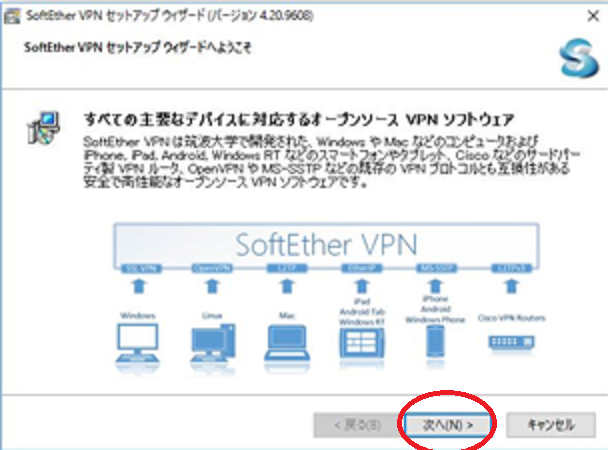
6. 下図のように[SoftEther VPN Client]を選択して、[次へ]を選択します。
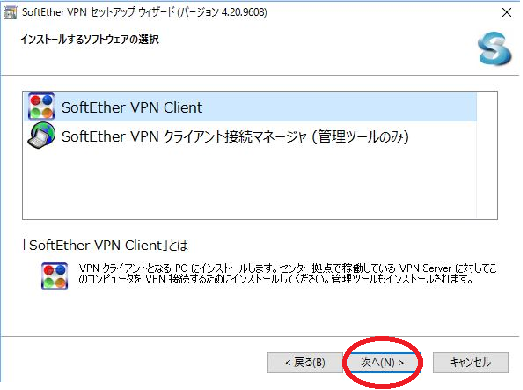
7. [使用許諾契約書に同意します]にチェックして、[次へ]を選択します。
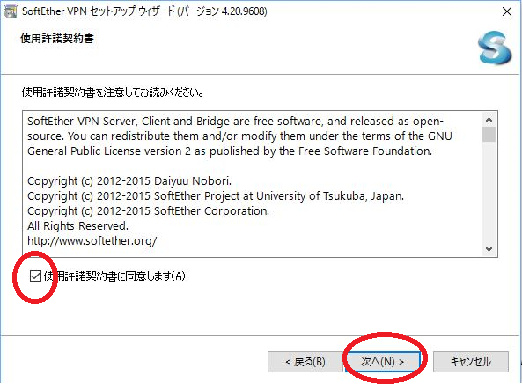
8. 画面の内容を確認して、そのまま[次へ]を選択します。
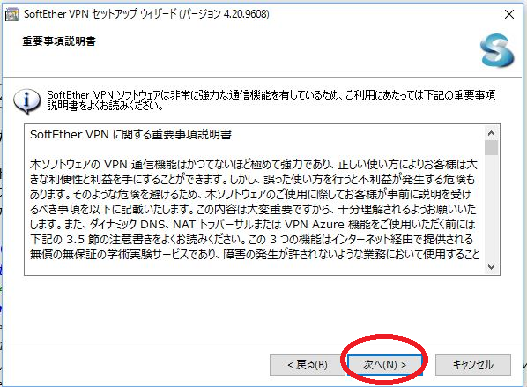
9. インストール先フォルダを確認して、そのまま[次へ]を選択します。
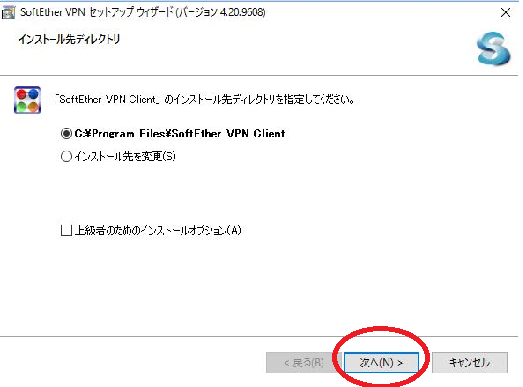
10. 「インストール準備の完了」が表示されますので、そのまま[次へ]を選択します。
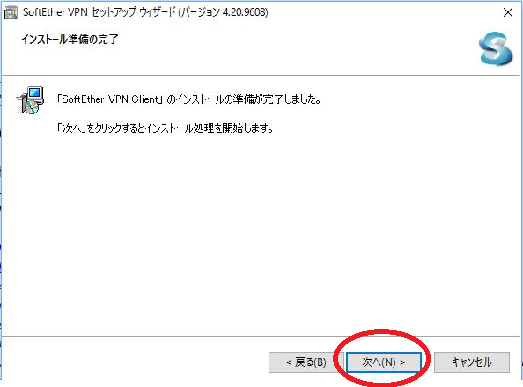
11. 「セットアップの進行中」が表示されますので、そのまま待ちます。
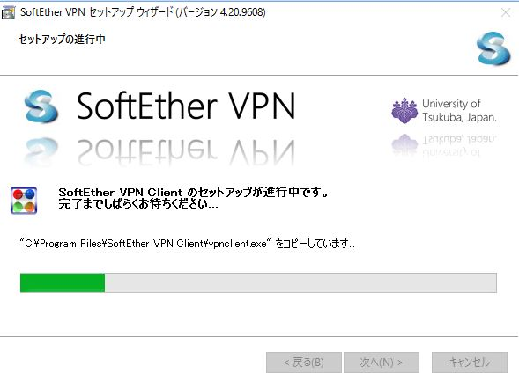
12. 「セットアップが完了しました」と表示されます。そのまま[完了]を選択します。